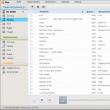Sitenin bölümleri
Editörün Seçimi:
- İnternet anketi nedir?
- Dell BIOS'u pil olmadan güncelleme (Başarıyla)
- Windows XP Kurulum Talimatları
- "Sistem Yapılandırması" aracılığıyla güvenli moda girme
- Fare Sorunlarını Giderme
- Dizüstü bilgisayarınızı hızlandırma
- İPhone'ları klonlamak: nedenler ve mevcut analoglar
- İPhone'da hatırlatıcı nasıl ayarlanır ve ayarlanır iPhone 8'de hatırlatıcı nasıl ayarlanır
- Bir askeri personelin kişisel hesabına kayıt olmadan nasıl girilir - talimatlar
- Askerlik memurunun ofisine kişisel numara ile kayıtsız kişisel giriş
Reklam
| İnternet üzerinden paylaşılan yerel ağ. İnternet üzerinden kendin yap yerel ağ |
|
Evdeki düşük akımlı ağları dikkate almaya devam ediyoruz. Bu yazıda bugün çok alakalı bir konuya değinmek istiyorum - evdeki yerel bilgisayar ağı. Yerel ağlara bağlanabilen giderek daha fazla cihazla çevreleniyoruz bilgisayar ağı veya küresel İnternet. Birkaç bilgisayarın veya cihazın yerel bir ağa bağlantısının nasıl düzenleneceğine bakalım. Ağa bağlı her cihazın küresel İnternet'e erişebilmesi için yerel ağ üzerinden İnternet erişimi nasıl düzenlenir? Ayrıca Wi-Fi kullanarak kablosuz bir yerel ağın nasıl oluşturulacağına da bakacağız. Bilgisayarlar arasındaki yerel ağ
Birkaç bilgisayarı yerel bir ağa bağlamak için özel bir cihaz kullanılır - anahtar (anahtar). Anahtarda, özel bir kablo kullanılarak bağlanan birkaç konektör - bağlantı noktası vardır. bükümlü çift UTP-5e bilgisayarları veya diğer cihazları bağlar. Bükümlü çift, özel RJ-45 konnektörlerle her iki taraftan kıvrılmıştır. Bu kablolu bağlantı teknolojisine denir ethernet. Yerel ağ üzerinden internet bağlantısı
Bir konsept var yerel bilgisayar ağı LAN'ı, dahilidir, yukarıda nasıl oluşturulacağını tartıştık. Ayrıca birde şu var küresel bilgisayar WAN ağı , o dışarıda. Yerel ağımıza bağlı cihazları küresel İnternete nasıl bağlayacağımıza bakalım. Böylece her bir cihazımızdan ev ağı(masaüstü bilgisayar, dizüstü bilgisayar, ağ medya oynatıcısı, TV) İnternet sağlayıcımız aracılığıyla küresel İnternet'e erişebilirdik. Bu amaçla özel bir cihaz kullanılır - yönlendirici (yönlendirici). Yönlendiricinin ayrı bir WAN bağlantı noktasıİnternet sağlayıcısından gelen bükümlü çift kablonun bağlı olduğu. Bu bağlantı noktası aracılığıyla yerel ağımız küresel İnternet'e bağlanır. Ayrıca modele bağlı olarak yönlendiricide yerel ağ aygıtlarını bağlamak için çeşitli LAN bağlantı noktaları bulunur. Genellikle bunlar dört veya daha fazla bağlantı noktasıdır. Genel olarak, yerel bir ağ oluşturmak ve İnternete erişimini düzenlemek için bir yönlendirici yeterlidir. Cihazları dahili LAN ağına bağlamak için yeterli bağlantı noktası yoksa, ek olarak bir anahtar kullanmanız gerekir. Aşağıdaki şekilde, bazı cihazların bir yönlendirici aracılığıyla, bazılarının ise bir anahtar aracılığıyla bağlandığı seçeneği gösterdim. İnternet sağlayıcısından gelen kablo yönlendiricinin WAN bağlantı noktasına bağlanır. Yönlendiricimizde dört LAN cihazını bağlamak için dört bağlantı noktası vardır. Bağlanmak istiyoruz: — üç bilgisayar; — ağ depolama NAS'ı; — İnternet bağlantılı TV; - belki gelecekte başka bir şey. Hepsi bir arada bilgisayarı ve ağ sürücüsünü yönlendiricinin LAN bağlantı noktalarına bağlarız, bir bağlantı noktasını geleceğe yedek olarak bırakırız ve kalan boş bağlantı noktasını bükümlü çift kabloyla anahtardaki boş bir bağlantı noktasına bağlarız. Anahtarın boş bağlantı noktalarına bir masaüstü bilgisayar, dizüstü bilgisayar ve TV bağlarız. Yerel ağa birkaç cihaz daha bağlamanız gerekiyorsa ancak anahtarda yeterli boş bağlantı noktası yoksa, başka bir anahtar ekleyin ve bu cihazları ona bağlayın. Bu seçenek, her kata ayrı bir anahtar takılabildiğinde, bir kır evinde yerel bir bilgisayar ağı düzenlerken yararlı olabilir. Örneğimizde daha fazla sayıda bağlantı noktasına sahip bir yönlendirici satın alabileceğinizi ve tüm yerel ağ cihazlarını ona bağlayabileceğinizi belirtmek isterim. O zaman bir anahtara gerek yoktur. Yönlendirici kullanan bu yapılandırma, yerel ağa bağlı her cihazın İnternet sağlayıcısından tek bir kanal aracılığıyla İnternet'e erişmesine olanak tanır. Wi-Fi aracılığıyla kablosuz LAN
Yukarıda kablolu bir yerel ağ oluşturmanın topolojisine baktık. Ancak bugün, ağa kablosuz olarak bağlanma yeteneğine sahip giderek daha fazla cihaz ortaya çıkıyor. Wi-Fi teknolojisi. Her şeyden önce bunlar tabletler ve akıllı telefonlar. Wi-Fi aracılığıyla yerel ağ nasıl oluşturulur? Bunu yapmak için, yönlendiricimizin boş bir bağlantı noktasına özel bir cihaz bağlamanız veya sıkıştırılmış bir bükümlü çift kullanarak anahtarlamanız gerekir - Kablosuz bağlantı noktası. Yerel ağa bağlı tüm cihazlar arasında sanki kabloylaymış gibi bilgi alışverişinde bulunmanıza olanak tanır. Ethernet teknolojileri bu şekilde ve bu şekilde kablosuz wifi. Ayrıca tabletlerimizden ve akıllı telefonlarımızdan da internete erişme imkanına kavuşuyoruz. Wi-Fi kapsama alanı yeterli değilse başka bir erişim noktası ekleyerek genişletebilirsiniz. Son zamanlarda apartmanlarda ve küçük ofislerde yaygınlaştılar. Kablosuz yönlendirici S, bir yönlendiriciyi birleştiriyorlar ve kablosuz nokta tek bir binadan erişim. Yerel nasıl oluşturulur? Wi-Fi ağı Videoda yönlendiriciye ayrıntılı olarak baktım ve orada, bu makalede ele alınmayan yerel bir ağ oluşturmak için birkaç şemaya daha baktım. Videoyu izle: Yerel ağİnternet aracılığıyla evde Aşağıdaki yayınlar, bir bilgisayar ağı da dahil olmak üzere bir apartman zayıf akım santralinin mimarisine (devreler ve düzen) ayrılacaktır. Nereye ne kurulur, nereye hangi kablolar çekilir, hangi ekipmanlar kullanılır. Bu nedenle bültene abone olmanızı öneririm, ileride pek çok ilginç şey var! Abonelik formu yazının altındadır. Bazen evinize bağlanmanız veya dünya çapında bir ağ kullanmanız gerekebilir. küresel ağ. Bu tür bir sorunun çözümü, onu uzaktaki bir kullanıcının İnternet'ten erişebileceği yerel bir ağa kurmak olacaktır. Böyle bir bağlantının temel gereksinimlerinden biri iyi bir güvenliktir, çünkü korunmasız veriler saldırganlar tarafından ele geçirilebilir ve zarar vermek amacıyla kullanılabilir. Bu hoş olmayan durumdan kaçınmak için VPN ağ geçidi, verileri şifreleme algoritmalarından birine göre şifreler. İnternet üzerinden yerel bir ağ oluşturmak için bir VPN ağ geçidi kurma seçeneklerinden biri, bir sunucuyu işletim sistemi CentOS 6, temelinde "kaldırmanız" ve yapılandırmanız gerekiyor OpenVPN hizmeti. yazılımücretsiz ve açık kaynaktır. İnternet üzerinden yerel ağ nasıl oluşturulur: OpenVPN'in kurulumuBu nedenle, İnternet üzerinden yerel bir ağ kurmak için sunucunuzda CentOS OS'nin önceden kurulu olması gerekir. Ayrıca konsol erişimi için kullanılan SSH hizmetinin çalıştığından da emin olmalısınız. Bir sonraki adım EPEL Linux deposunu bağlamaktır. 32 bit CentOS için şöyle görünecektir: "Push" ile başlayan satırın açıklamasını kaldırmanız gerekir - bu, istemci sistemlerinizin OpenVPN üzerinden yönlendirilmesine olanak tanır. Google'ın root DNS sunucularına ilişkin satırlar için de aynı işlemin yapılması gerekiyor.
Ayrıca güvenlik ayarlarınızı iyileştirmek için aşağıdaki satırların yorumunu kaldırarak openvpn kullanıcısının sunucunuza giriş yapmasını engelleyin: İnternet üzerinden yerel bir ağa erişim: easy-rsa yardımcı programını kullanarak anahtarlar ve sertifikalar oluşturmaYapılandırma dosyasını değiştirmeyi tamamladıktan sonra gerekli anahtarları ve sertifikaları oluşturmanız gerekir. OpenVPN varsayılan olarak gerekli komut dosyalarını belgeler klasörüne yerleştirir. Bir klasör oluşturun ve gerekli dosyaları bu klasöre kopyalayın: vim /etc/openvpn/easy-rsa/vars “KEY_” ile başlayan değişkenleri arıyoruz - genellikle dosyanın altındadırlar. Bu değişkenlerin adları sezgiseldir; yalnızca gerekli bilgileri doldurmanız yeterlidir. Bazen OpenVPN, güvenlik sertifikaları oluşturmak için gereken OpenSSL sürümünü tespit edemeyebilir. Bunu yapmak için şuraya kopyalayın: çalışma klasörü gerekli yapılandırma dosyasını oluşturun ve bir Sertifika Yetkilisi oluşturun; ardından sunucu sertifikaları oluşturabilirsiniz:
Ayrıca Diffie-Hellman algoritmasını kullanarak değişim anahtarları oluşturmanız ve bunları sertifikalarla birlikte çalışma klasörüne kopyalamanız gerekir:
Artık yerel ağınıza İnternet üzerinden erişmek için, VPN istemcilerinin sunucuda kimlik doğrulaması yapabilmeleri için sertifikalar oluşturmanız gerekir. Bu prosedür, VPN kullanarak yerel ağa bağlanan her istemci veya cihaz için tamamlanmalıdır: Parametreleri yönlendirme ve OpenVPN sunucusunu başlatmaVPN alt ağınızın doğru şekilde yönlendirildiğinden emin olmak için bir iptables güvenlik duvarı kuralı oluşturun (örn. 10.7.7.70/24). Ayrıca sysctl dosyasını düzenleyerek sunucunun paketleri yönlendirme yeteneğini etkinleştirin/kontrol edin.
Artık İnternet üzerinden yerel ağınız için yapılandırılmış, tam işlevli bir VPN sunucunuz var. OpenVPN istemci yapılandırmasıİstemci tarafı için İnternet üzerinden yerel ağa bağlanmak için sunucudan edinmeniz gerekir. dosyaları takip etmek: ca.crt, client.crt ve client.key. FTP kullanarak bunları kopyalayın veya SFTP protokolü yerel bir dizine. Client.crt ve client.key dosyaları daha önce "./build-key" yönergesi kullanılarak belirtilen bilgilere göre otomatik olarak adlandırıldığından dikkatli olun. Gerekli tüm dosyalar /etc/openvpn/easy-rsa/keys klasöründe bulunur. Daha sonra, VPN sunucusunun harici IP adresi ("x.x.x.x" yerine gerçek harici sunucu adresi), bağlantı noktası, protokol vb. gibi istemci ayarlarını içeren başka bir client.ovpn dosyası oluşturun. Ana kural, bu dosyayı çok dikkatli bir şekilde saklamanız ve yanlış ellere geçmesine izin vermemenizdir - çünkü bu şekilde bir saldırgan İnternet üzerinden yerel ağınıza doğrudan erişim sağlayabilir.
Böylece İnternet üzerinden yerel bir ağa bağlantı kurmak için gerekli tüm bilgiler “.ovpn” uzantılı tek bir dosyada toplanır. Windows işletim sistemi çalıştıran istemci bilgisayarlar için, kurulum paketini resmi OpenVPN web sitesinden indirmeniz ve yukarıdaki dört dosyayı kurulu istemcinin bulunduğu klasöre yerleştirmeniz ve ayrıca idari haklar Programı başlatmak için. Linux PC'ler için resmi depodan OpenVPN'i kurmanız ve “.ovpn” dosyasının parametreleriyle çalıştırmanız yeterlidir: Artık küresel ağa erişebildiğiniz dünyanın her yerinden internet aracılığıyla yerel bir ağa kolayca bağlanabilirsiniz. Merhaba. Bundan 10-15 yıl önce bile bilgisayar sahibi olmak neredeyse lükstü ama artık evde iki (veya daha fazla) bilgisayarın olması bile kimseyi şaşırtmıyor... Doğal olarak PC'nin tüm avantajları, onu bir bilgisayara bağladığınızda ortaya çıkıyor. yerel ağ ve İnternet, örneğin: ağ oyunları, paylaşım disk alanı, bir bilgisayardan diğerine hızlı dosya aktarımı vb. Kısa bir süre önce, iki bilgisayar arasında bir ev yerel ağı oluşturma ve İnternet'i bir bilgisayardan diğerine "paylaşma" konusunda "şanslıydım". Bu yazıda size bunu nasıl yapacağınızı (taze hafızadan) anlatacağım. 1. Bilgisayarlar birbirine nasıl bağlanırYerel ağ oluştururken yapmanız gereken ilk şey, nasıl kurulacağına karar vermektir. Bir ev yerel ağı genellikle az sayıda bilgisayar/dizüstü bilgisayardan (2-3 adet) oluşur. Bu nedenle, en sık 2 seçenek kullanılır: ya bilgisayarlar özel bir kablo kullanılarak doğrudan bağlanır; veya özel bir cihaz kullanın - bir yönlendirici. Her seçeneğin özelliklerine bakalım. Bilgisayarları “doğrudan” bağlama
Bu seçenek en basit ve en ucuzudur (ekipman maliyetleri açısından). Bu sayede 2-3 bilgisayarı (dizüstü bilgisayarı) birbirine bağlayabilirsiniz. Aynı zamanda en az bir PC'nin internete bağlı olması durumunda, bu ağdaki diğer tüm PC'lere erişime izin verebilirsiniz. Böyle bir bağlantı oluşturmak için ne gerekiyor? 1. Bağlı bilgisayarlar arasındaki mesafeden biraz daha uzun olan bir kablo (bükülü çift de denir). Mağazadan hemen kıvrımlı bir kablo satın alırsanız daha da iyidir - yani. zaten bilgisayarın ağ kartına bağlanmak için konektörler var (eğer kendiniz kıvırırsanız, onu tanımanızı öneririm :). Bu arada, kablonun özellikle bir bilgisayarı bilgisayara bağlamak için (çapraz bağlantı) gerekli olduğuna dikkat etmeniz gerekiyor. Bir bilgisayarı yönlendiriciye bağlamak için bir kablo alırsanız ve bunu 2 bilgisayarı bağlamak için kullanırsanız, böyle bir ağ çalışmaz! 2. Her bilgisayarda bulunması gerekenler LAN kartı(tüm modern PC'lerde/dizüstü bilgisayarlarda bulunur). 3. Aslında hepsi bu. Maliyetler minimumdur, örneğin bir mağazada 2 bilgisayarı bağlamak için bir kablo 200-300 rubleye satın alınabilir; Her bilgisayarda ağ kartları vardır. Geriye kalan tek şey kablo 2'yi bağlamak sistem birimleri ve daha fazla ayar için her iki bilgisayarı da açın. Bu arada, bilgisayarlardan biri internete bir ağ kartı aracılığıyla bağlıysa, bilgisayarı yerel ağa bağlamak için kullanılacak ikinci bir ağ kartına ihtiyacınız olacaktır. Bu seçeneğin avantajları: Hızlı oluşturma; Kolay kurulum; Böyle bir ağın güvenilirliği; Dosya alışverişinde yüksek hız. Eksileri: Dairenin etrafında ekstra kablolar; İnternet'e erişebilmek için İnternet'e bağlı olan ana bilgisayarın her zaman açık olması gerekir; Mobil cihazlar için ağa erişim sağlanamaması*. Yönlendirici kullanarak ev yerel ağı oluşturma Yönlendirici, evdeki tüm cihazlar için yerel ağ ve İnternet bağlantısı oluşturulmasını büyük ölçüde kolaylaştıran küçük bir kutudur. Yönlendiriciyi bir kez yapılandırmak yeterlidir - ve tüm cihazlar hemen yerel ağa bağlanabilecek ve İnternet'e erişebilecektir. Günümüzde mağazalarda çok sayıda yönlendirici bulabilirsiniz, makaleyi okumanızı öneririm: Masaüstü bilgisayarlar yönlendiriciye bir kablo (genellikle yönlendiriciye her zaman 1 kablo dahildir), dizüstü bilgisayarlar ve mobil cihazlar- Wi-Fi aracılığıyla yönlendiriciye bağlanın. Bir PC'yi yönlendiriciye nasıl bağlayacağınızı görebilirsiniz (D-Link yönlendirici örneğini kullanarak). Böyle bir ağın organizasyonu bu makalede daha ayrıntılı olarak açıklanmaktadır:
Artıları: Yönlendiriciyi bir kez kurduğunuzda İnternet erişimi tüm cihazlarda mevcut olacaktır; Ekstra kablo yok; Farklı cihazlar için esnek İnternet erişim ayarları. Eksileri: Bir yönlendirici satın almanın ek maliyetleri; Tüm yönlendiriciler (özellikle düşük seviyeli olanlar) fiyat kategorisi) yerel ağda yüksek hız sağlayabilir; Daha az deneyimli kullanıcıların böyle bir cihazı kurması her zaman o kadar kolay değildir. 2. Windows 7'de (8) yerel ağ kurmaBilgisayarlar seçeneklerden herhangi biriyle birbirine bağlandıktan sonra (ister bir yönlendiriciye ister doğrudan birbirlerine bağlı olsun), Windows işletim sistemini yerel ağın tam çalışması için yapılandırmanız gerekir. Windows 7 işletim sistemi örneğini gösterelim (günümüzün en popüler işletim sistemi; Windows 8 işletim sistemindeki ayar benzerdir + buna alışabilirsiniz). 2.1 Yönlendirici aracılığıyla bağlanırkenBir yönlendirici aracılığıyla bağlanırken, çoğu durumda yerel ağ otomatik olarak yapılandırılır. Ana görev yönlendiricinin kendisini kurmaktır. Popüler modeller daha önce blog sayfalarında tartışılmıştı; aşağıda birkaç bağlantı vereceğim. Yönlendiriciyi kurduktan sonra işletim sistemini kurmaya başlayabilirsiniz. Bu yüzden… 1. Kurulum çalışma Grubu ve bilgisayar adı Yapmanız gereken ilk şey, yerel ağdaki her bilgisayar için benzersiz bir ad belirlemek ve aynı çalışma grubu adını belirlemektir. Örneğin: 1) Bilgisayar No. 1 Çalışma grubu: ÇALIŞMA GRUBU İsim: Comp1 2) Bilgisayar No.2 Çalışma grubu: ÇALIŞMA GRUBU İsim: Comp2 PC adını ve çalışma grubunu değiştirmek için aşağıdaki adresteki kontrol paneline gidin: Denetim Masası\Sistem ve Güvenlik\Sistem.
Özellikler Windows sistemleri 7 2. Dosya ve Yazıcı Paylaşımı Bu adımı atmazsanız, hangi klasör ve dosyaları sağlarsanız sağlayın Kamu erişim- hiç kimse bunlara erişemeyecektir. Yazıcıları ve klasörleri paylaşma seçeneğini etkinleştirmek için kontrol paneline gidin ve "Ağ ve İnternet" bölümünü açın.
Şimdi “öğenin sol sütununa tıklayın” değiştirmek Ekstra seçenekler Kamu erişim«.
Önünüzde 2-3 arası birkaç profil görünecek (aşağıdaki ekran görüntüsünde 2 profil var: “ Ev ya da iş" ve "Genel"). Her iki profilde de dosya ve yazıcı paylaşımına izin vermeniz + devre dışı bırakmanız gerekir şifre koruması. Aşağıya bakınız.
Paylaşımı ayarlama.
Daha fazla paylaşma seçeneği Ayarları yaptıktan sonra " değişiklikleri Kaydet"ve bilgisayarınızı yeniden başlatın. 3. Paylaşılan klasörleri paylaşma Artık, başka bir bilgisayardaki dosyaları kullanmak için kullanıcının bilgisayardaki klasörleri paylaşması (bunlara erişimi paylaşması) gerekir. Bunu yapmak çok kolaydır - 2-3 fare tıklamasıyla. Dosya Gezgini'ni açın ve açmak istediğiniz klasöre sağ tıklayın. İÇİNDE içerik menüsü seçme " Genel erişim - ev grubu(okuma)«.
Daha sonra yaklaşık 10-15 saniye beklemeniz gerekir; klasör genel erişime açılacaktır. Bu arada ev ağınızdaki tüm bilgisayarları görmek için Explorer'ın sol sütunundaki (Windows 7, 8) “Ağ” butonuna tıklayın.
2.2 İkinci bir bilgisayara doğrudan bağlanırken + İnternet erişimini paylaşırkenPrensip olarak, yerel bir ağ kurma adımlarının çoğu önceki seçeneğe (yönlendirici üzerinden bağlanırken) çok benzer olacaktır. Tekrardan kaçınmak için tekrarlanan adımları parantez içinde işaretleyeceğim. 1. Bilgisayar adını ve çalışma grubunu ayarlayın (benzer şekilde yukarıya bakın). 2. Dosya ve yazıcı paylaşımının ayarlanması (benzer şekilde, yukarıya bakın). 3. IP adreslerini ve ağ geçitlerini yapılandırma Kurulumun iki bilgisayarda yapılması gerekecektir. 1 numaralı bilgisayar. İnternete bağlı ana bilgisayarla kuruluma başlayalım. Şu adresteki kontrol paneline gidin: (Windows 7 İşletim Sistemi). Ardından “ lan bağlantısı"(isim değişebilir).
Daha sonra bu bağlantının özelliklerine gidin. Daha sonra listede “İnternet Protokolü sürüm 4 (TCP/IPv4)”ü bulun ve özelliklerine gidin.
Ardından şunu girin: ip-192.168.0.1, alt ağ maskesi - 255.255.255.0. Kaydedip çıkıyoruz.
2 numaralı bilgisayar Ayarlar bölümüne gidin: Denetim Masası\Ağ ve İnternet\Ağ Bağlantıları(İşletim Sistemi Windows 7, 8). Aşağıdaki parametreleri ayarladık (1 numaralı bilgisayarın ayarlarına benzer, yukarıya bakın). ip-192.168.0.2, alt ağ maskesi - 255.255.255.0., varsayılan ağ geçidi -192.168.0.1 Kaydet ve çık.
4. İkinci bir bilgisayar için İnternet erişimini paylaşma İnternete bağlı ana bilgisayarda (bilgisayar No. 1, yukarıya bakın), bağlantı listesine gidin ( Denetim Masası\Ağ ve İnternet\Ağ Bağlantıları).
Daha sonra “erişim” sekmesinde diğer ağ kullanıcılarının kullanmasına izin veriyoruz bağlantıya verildi internete. Aşağıdaki ekran görüntüsüne bakın. Kaydedip çıkıyoruz.
5. Klasörlere genel erişimin açılması (paylaşılması) (bir yönlendirici aracılığıyla bağlanırken yerel bir ağ kurarken yukarıdaki alt bölüme bakın). Bu kadar. Herkese iyi şanslar ve hızlı ayar yerel ağ. Merhaba sevgili kullanıcılar. Burada materyali, zamanlarının çoğunu çeşitli oyunlar oynayarak geçiren kişiler için erişilebilir bir şekilde sundum. bilgisayar oyunları. Ancak yalnızca hevesli oyuncular için değil, aynı zamanda sıradan kullanıcılar, kendileri için de öğrenecek bir şeyler bulacaklar. Yani bugün, İnternet üzerinden bir ağı bağımsız olarak nasıl düzenleyebileceğinizle ilgili her şeyi öğreneceksiniz. Kısa bir süre önce oldukça karşılaştım faydalı program buna "Hamachi" denir. Sanal olanımızın İnternet üzerinden yaratılması onun yardımıyla olacaktır. Bu nedenle, şimdi sizin için bunun tüm çalışma prensibini ayrıntılı olarak özetleyeceğim. yazılım. Yani arkadaşınızla veya arkadaşınızla şu veya bu oyunu oynamak istediğinizi varsayalım. Ancak ihtiyacınız olan uygulama, World Wide Web üzerinden bu eylemi destekleyen bir işlev içermemektedir, yalnızca yerel ağ üzerinden dağıtım seçeneğine sahiptir. Üzülme. Bu bizim için yeterli olacaktır.
Bu özelliği kullanarak oynayabilmek için İnternet üzerinden yerel bir ağımızın olması gerekir. Yukarıda belirtilen program bize yalnızca arkadaşlarınızla oynayabileceğiniz değil, aynı zamanda her türlü veriyi gönderip alabileceğiniz bir ağ sağlayacaktır. Bunu yapmak için bu mucizeyi bilgisayarınıza indirerek başlayın. Bundan sonra cihazınızda İnternet üzerinden yerel bir ağ kurmaya hazır olacaksınız. Bunu yaptıktan sonra cihazınıza yüklemeniz gerekecek. Sabit disk. Bunda karmaşık bir şey yok, bu yüzden bu prosedürü açıklamayacağım. Yani program kuruldu ve şimdi onu başlatmalı ve buna göre yapılandırmalıyız. Uygulamayı etkinleştirin. Görünen pencerede büyük bir pencere görmelisiniz mavi düğme. İlk önce tıklamanız gereken şey budur. Daha sonra müşterinin adını girmeniz gerekir. Burada hayal gücünüzün çılgına dönmesi için yer var, çünkü hiçbir şey temelde burada yazdıklarınıza bağlı olmayacaktır.
Girilen verileri onaylayın ve aşağıdaki pencereyi görün. Orada yeni bir ağ oluştur sekmesini seçip tıklayabilirsiniz. Önünüzde bağlantınızın adını belirtmeniz gereken başka bir pencere açılacaktır. "Tanımlayıcı" adı verilen satıra girilmesi gerekir. Orada da şifre alanı var. Girmenize gerek yok. Ama yine de onun var olması daha iyi. Bu durumda istenmeyen kişiler aranıza katılamayacaktır. Gerekli tüm verileri doldurduğunuzda “Oluştur” butonuna tıklayın. Bu sayede internet üzerinden yerel bir ağa sahip olacaksınız. Bu operasyon tamamlandığında yoldaşlarınız size katılmalı. Bunu yapmak için ana menüdeki “Mevcut bir ağa bağlan” adlı butona tıklamanız gerekmektedir. Bundan sonra, istediğiniz tanımlayıcıyı ve bağlantı şifresini girmeniz yeterlidir. Hepsi bu. Artık bu yerel ağ, bilgisayarları İnternet üzerinden birbirine bağlayacak ve bu da kendilerinin normal bir "yerel alanda" olduklarını "düşünecek". Birlikte oynayın, verileri aktarın - bunların hepsi Hamachi sayesinde mümkün. Farklı yerlerde bulunan ve birbirinden önemli ölçüde uzakta bulunan bilgisayarları İnternet aracılığıyla yerel bir ağa bağlamak neden gerekli olabilir? Sebepler farklı olabilir. Bazı insanlar yerel bir ağ üzerinden arkadaşlarıyla oynamak ister, bazıları ise iş için buna ihtiyaç duyar. Örneğin, "beyaz" bir statik IP adresine sahip olma ihtiyacını zaten değerlendirdik ve tartıştık. Bu yazımızda nasıl ağ oluşturulacağından bahsedeceğiz. uzak bilgisayarlar Statik ip alma imkanının yokluğunda ve . Bu çeşitli kullanılarak yapılabilir özel programlar. Örnek olarak LogMeIn Hamachi'yi kullanarak bu göreve bakalım. LogMeIn Hamachi'nin KurulumuLogMeIn Hamachi, özel sanal ağlar oluşturmaya yönelik basit, küçük bir programdır. 2. Kurulum dosyasını çalıştırın 3. Kurulum dilini seçin, tıklayın Sonraki bir kez daha Daha öte bir sonraki ekranda 4. Lisans sözleşmesinin şartlarını kabul ediyoruz
5. Kurulum seçeneklerini seçin. Kurulum yolunu ve menü grubunu varsayılan olarak bırakacağım ve kutuyu işaretleyeceğim Masaüstünde kısa yol oluştur . Tıklamak Düzenlemek .
6. Kurulumun tamamlanmasını bekleyin. Onay kutusunu bırakın Hamachi'yi başlat ve bas Hazır .
7. Önceki paragraftaki kutunun işaretini kaldırmadıysanız program otomatik olarak başlayacaktır. Programı ilk başlattığınızda güncelleme ihtiyacını otomatik olarak kontrol edecek ve gerekiyorsa yükleyecektir. 8. Güç düğmesine basın
9. Bir süre sonra, Hamachi ağlarının ne tür bir ağ olarak sınıflandırılacağını soran bir pencere açılacaktır: ev, iş veya genel. Ben kamuyu seçeceğim.
10. Hamachi kayıt penceresi açılacaktır. Daha önce kayıt olduysanız lütfen bilgilerinizi giriniz. Değilse sekmeye gidin Kayıt, adresinizi girin E-posta ve bir şifre oluşturun. Ve bas Yaratmak hesap (bazen bu yazı tamamen görünmez).
Programa kaydolurken LogMeIn Hamachi web sitesinde otomatik olarak bir profil oluşturulur. Daha sonra ağlarınızı yönetmek için kullanılabilir. Program kuruldu. Hamachi aracılığıyla VLAN oluşturma1. Hamachi'de bir ağ oluşturmak için düğmeye tıklayın Yeni bir ağ oluştur... veya menü aracılığıyla Açık - Yeni bir ağ oluştur...
2. Görünen pencerede Ağ oluşturma ağ tanımlayıcısını girin (benzersiz olmalıdır), ağa bağlanmak için bir şifre belirleyin ve bunu onaylayın. Tıklamak Yaratmak .
3. Ağımız ana program penceresinde görünür. Henüz kimse yok. Başka birinin bu ağa bağlanabilmesi için ona ağ kimliğini (spvcomp1'im var) ve şifreyi söylemeniz gerekir. Mevcut bir ağa bağlanın1. Mevcut bir ağa bağlanmak için menüye tıklayın Açık - Mevcut bir ağa bağlanın...
2. Açılan pencerede Ağ bağlantısı Katılmak istediğiniz ağın ID ve şifresini girin ve tıklayın. Bağlamak .
3. Yeni ağ ağlarımızın listesinde göründü. Bu ağa da bağlı olan bir bilgisayarı görüntüler. Bilgisayar adının yanındaki yeşil simge, onunla bağlantı kurulduğunu gösterir.
Ek ayarlar LogMeIn HamachiLogMeIn Hamachi programının bazı ayarlarına bakalım. 1. Menüye tıklayın Sistem - Seçenekler .
2. Sekmede Durum programın hangi e-posta adresine bağlı olduğunu görebilir ve ayrıca değiştirebilirsiniz. İsim. Varsayılan olarak Ad, bilgisayarınızın adını içerir. Her şeyi yükleyebilirsiniz. Tüm Hamachi ağlarında bu isimle görüneceksiniz.
3. Sekmede Emniyet kontrol edilebilir Yeni ağ üyelerini varsayılan olarak engelle , eğer başka kimsenin ağınıza katılmasını istemiyorsanız.
4. Sekmede Seçenekler program başladığında görüntülenecek ekran koruyucuyu, görüntülenecek sohbeti, otomatik güncelleme, şifreleme ve sıkıştırma ayarları. Ayrıca ek ayarlara gidin.
5. Ek ayarlar oldukça geniş program seçeneklerini açın. Tüm parametreleri açıklamayacağız. Birçoğunun amacı isminden bellidir. Çoğu durumda program kararlı bir şekilde ve derin ayarlar yapmaya gerek kalmadan çalışacaktır. Yalnızca ağ katılımcıları arasındaki bağlantı yavaşsa, şekilde gösterildiği gibi proxy sunucusunun kullanımını devre dışı bırakmayı deneyebileceğinizi not edeceğim.
6. Tüm değişiklikleri yaptıktan sonra tıklamayı unutmayın. TAMAM pencerenin alt kısmında. Uzak Masaüstü Erişimi veya Diğer Bağlantı için Hamachi Ağını KullanmaBilgisayarınız Hamachi aracılığıyla başkalarıyla ağa bağlandığında, bu bilgisayarlara sanki sizinle aynı yerel ağdaymış gibi erişebilirsiniz. Dosya ve klasör paylaşım ayarlarını yapılandırdıysanız ağ ortamınızda ağdaki diğer bilgisayarların paylaşımlı klasörlerini göreceksiniz. Diğer durumlarda Hamachi programı tarafından atanan IP adreslerini kullanarak diğer bilgisayarlara erişebilirsiniz.
Diğer bilgisayarlar IP adresinizi kullanarak sizin bilgisayarınıza erişebilir.
Uzak masaüstü aracılığıyla herkesi bir bilgisayara bağlamak amacıyla bilgisayarları bir ağa bağladıysanız, statik bir IP adresine ve . Hamachi'de bu bilgisayarın IP adresine doğrudan bağlanabilirsiniz. Not. Hamachi'nin bir ağdaki maksimum bilgisayar sayısı konusunda bir sınırı vardır (5 bilgisayar). Ancak bu ağlardan dilediğiniz kadar oluşturabilirsiniz. Amacınız uzak masaüstü bağlantısı için bilgisayarları birbirine bağlamaksa, o zaman ana bilgisayar bu durumda her ağda olması gerekir. Örneğin bir sunucu ve 6 adet istemci makine var. Her biri bir sunucu ve 3 istemci makinesi (veya 4 ve 2 veya başka herhangi bir oranda) içeren iki ağ oluşturuyoruz. Bu kadar. İlginiz için teşekkür ederiz. |
| Okumak: |
|---|
Yeni
- Dell BIOS'u pil olmadan güncelleme (Başarıyla)
- Windows XP Kurulum Talimatları
- "Sistem Yapılandırması" aracılığıyla güvenli moda girme
- Fare Sorunlarını Giderme
- Dizüstü bilgisayarınızı hızlandırma
- İPhone'ları klonlamak: nedenler ve mevcut analoglar
- İPhone'da hatırlatıcı nasıl ayarlanır ve ayarlanır iPhone 8'de hatırlatıcı nasıl ayarlanır
- Bir askeri personelin kişisel hesabına kayıt olmadan nasıl girilir - talimatlar
- Askerlik memurunun ofisine kişisel numara ile kayıtsız kişisel giriş
- Kişisel bilgisayar cihazı